Excel如何合并同类数据 Excel合并同类数据方法
系统之家 发布时间:2021-02-04 08:55:22 作者:jiale  我要评论
我要评论
我们在编辑Excel表格的过程中,大量数据中经常会出现同类数据,为了更好的归类和浏览,我们最好是合并同类数据。那么如何使用Excel合并同类数据呢?一起来了解一下吧
(福利推荐:你还在原价购买阿里云服务器?现在阿里云0.8折限时抢购活动来啦!4核8G企业云服务器仅2998元/3年,立即抢购>>>:9i0i.cn/aliyun)
我们在编辑Excel表格的过程中,大量数据中经常会出现同类数据,为了更好的归类和浏览,我们最好是合并同类数据。那么如何使用Excel合并同类数据呢?下面小编就给大家演示一下Excel中合并同类数据的方法。
Excel合并同类数据的方法:
步骤一:打开需要合并同类数据的Excel表格,呈现出系统的默认编辑页面。观察表格中的数据,注意同类数据:

步骤二:然后,我们先点击【插入】,再点击它下方出现的【数据透视表】选项:

步骤三:在弹出的数据透视表界面中,我们选择好单元格区域,然后在【请选择放置数据透视表的位置】中选择【新工作表】,点击【确定】:

步骤四:点击【确定】后弹出了下图页面,左侧为【数据透视表1】,右侧为要操作的【字段列表】选项页面:

步骤五:将【字段列表】中出现的选项一一勾选,左侧生成的表格即为我们需要的最终效果图:

以上就是关于Excel合并同类数据的方法了,希望对大家有所帮助~
相关文章
 我们在使用Excel办公的时候,有的时候需要对已经收集到的名字信息进行分列显示,即把原来一列的内容,转换为呈现多列进行显示,一起来了解一下吧2021-02-03
我们在使用Excel办公的时候,有的时候需要对已经收集到的名字信息进行分列显示,即把原来一列的内容,转换为呈现多列进行显示,一起来了解一下吧2021-02-03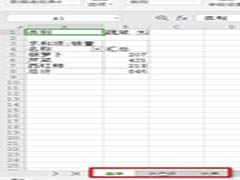 如果要在excel中按照类别拆分数据,该怎么操作呢?下面给大家带来详细的操作教程2021-02-02
如果要在excel中按照类别拆分数据,该怎么操作呢?下面给大家带来详细的操作教程2021-02-02 我们在使用Excel进行信息统计的时候,为了表格更加简洁,希望将表格中的重复信息合并一下,一起来了解一下吧2021-02-02
我们在使用Excel进行信息统计的时候,为了表格更加简洁,希望将表格中的重复信息合并一下,一起来了解一下吧2021-02-02 当我们需要在表格当中,每隔一行插入一行空白行。如果一行一行手动添加,效率低还麻烦。下面小编就教给大家一个提高效率的小技巧,一起来了解一下吧2021-02-02
当我们需要在表格当中,每隔一行插入一行空白行。如果一行一行手动添加,效率低还麻烦。下面小编就教给大家一个提高效率的小技巧,一起来了解一下吧2021-02-02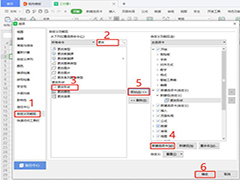 为了让我们的Excel表格看起来更加美观,我们可能需要修改Excel批注的形状。那么如何修改Excel批注形状呢?一起来了解一下吧2021-02-01
为了让我们的Excel表格看起来更加美观,我们可能需要修改Excel批注的形状。那么如何修改Excel批注形状呢?一起来了解一下吧2021-02-01 我们在制作Excel表格的时候,经常会在表格上方制作一个表头,为了更加美观同时也节约空间,我们可以制作一个倾斜表头,一起来了解一下吧2021-01-30
我们在制作Excel表格的时候,经常会在表格上方制作一个表头,为了更加美观同时也节约空间,我们可以制作一个倾斜表头,一起来了解一下吧2021-01-30 Excel表格有个很大的作用就是用来统计数据,有的时候我们为了更好的对比数据,想把Excel的两个窗口独立显示,一起来了解一下吧2021-01-30
Excel表格有个很大的作用就是用来统计数据,有的时候我们为了更好的对比数据,想把Excel的两个窗口独立显示,一起来了解一下吧2021-01-30 excel是非常好用的办公软件,单元格粘贴时其粘贴选项是灰色的,怎么解决呢,下面就一起看看吧2021-01-28
excel是非常好用的办公软件,单元格粘贴时其粘贴选项是灰色的,怎么解决呢,下面就一起看看吧2021-01-28 掌握更多关于Excel文档的操作技巧,能够有效提高我们的办公效率。接下来就给大家分享一下Excel中如何自动生成表格,一起来了解一下吧2021-01-28
掌握更多关于Excel文档的操作技巧,能够有效提高我们的办公效率。接下来就给大家分享一下Excel中如何自动生成表格,一起来了解一下吧2021-01-28 我们在办公室使用Excel统计数据的时候,经常会遇到第一列数据全部是数字编号,但是因为数字的位数不一样,长短不一的样子看起来不是很协调。那么如何快速统一数字编号长度2021-01-28
我们在办公室使用Excel统计数据的时候,经常会遇到第一列数据全部是数字编号,但是因为数字的位数不一样,长短不一的样子看起来不是很协调。那么如何快速统一数字编号长度2021-01-28








最新评论